Le Bureau à distance offre une solution pratique pour se connecter à un ordinateur distant, permettant ainsi la gestion d’applications, la résolution de problèmes techniques et même l’exécution de tâches administratives, tout cela à distance. Cette connexion RDC (Remote Desktop Connection) établit un lien entre un ordinateur local et un PC distant via Internet ou un réseau, offrant une flexibilité de travail depuis le domicile ou le bureau, sans nécessiter de connexion réseau spécifique. Bien que cette fonctionnalité soit un atout majeur pour les entreprises et les employés en télétravail, il arrive que l’impossibilité de copier-coller dans une session de Bureau à distance complique son utilisation. Si vous êtes confronté à ce problème, ce guide vous propose des solutions pour rétablir la fonctionnalité de copier-coller. Nous explorerons diverses méthodes pour activer et désactiver cette fonctionnalité essentielle au sein de votre Bureau à distance. Découvrons ensemble comment gérer cette option.
Résoudre les problèmes de copier-coller dans une session de Bureau à distance
Il est courant que la fonction copier-coller soit désactivée par défaut dans une session de Bureau à distance. Certains utilisateurs peuvent rencontrer ce problème même après avoir activé cette fonction. Pour vous aider, nous allons détailler plusieurs méthodes qui permettent de résoudre ce souci en fonction des différentes situations que vous pourriez rencontrer :
Méthode 1 : Activation de la fonction Presse-papiers
Pour commencer, il est primordial de vérifier que la fonctionnalité Presse-papiers est bien activée dans les paramètres de connexion. Voici les étapes à suivre pour vérifier et activer cette fonction :
1. Lancez la barre de recherche, tapez « Connexion Bureau à distance », puis cliquez sur « Ouvrir ».
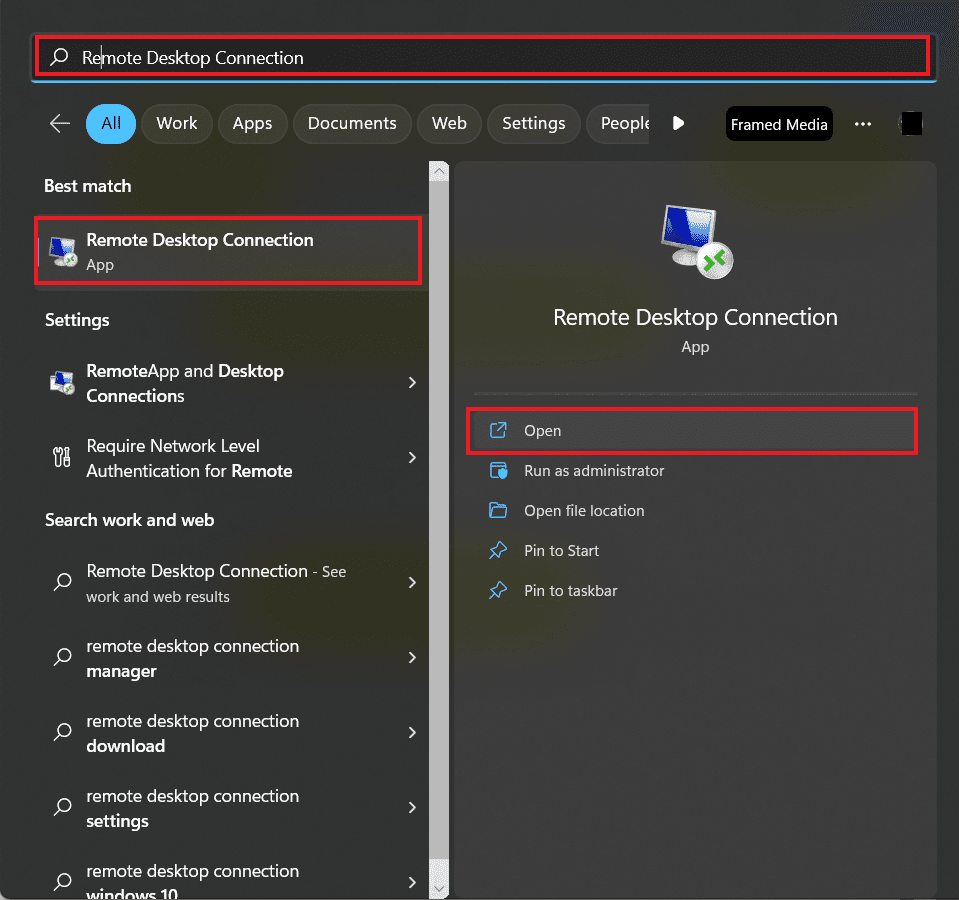
2. Dans la fenêtre qui apparaît, sélectionnez « Afficher les options ».
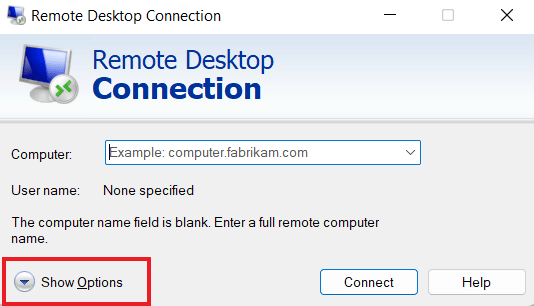
3. Ensuite, dans l’onglet « Ressources locales », cochez la case « Presse-papiers », puis cliquez sur « Plus… ».
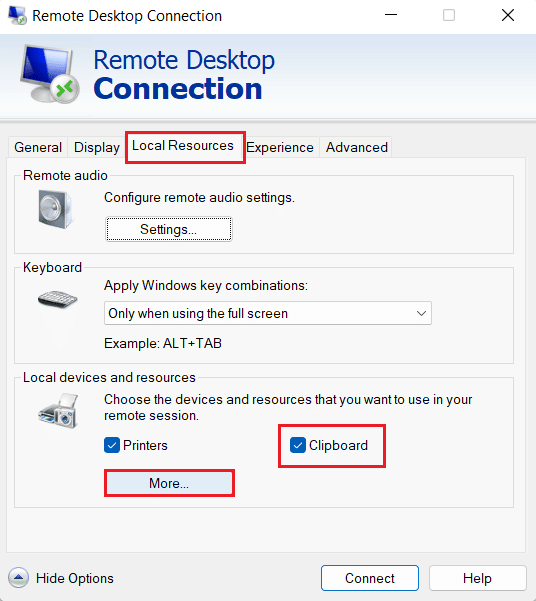
4. Dans la nouvelle fenêtre, cochez la case « Lecteurs », puis cliquez sur « OK ».
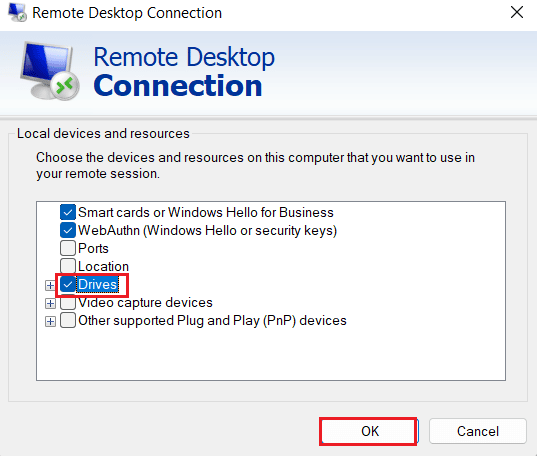
5. Une fois la fonctionnalité de copier-coller activée, revenez à l’onglet « Général » et cliquez sur « Enregistrer » pour sauvegarder les modifications.
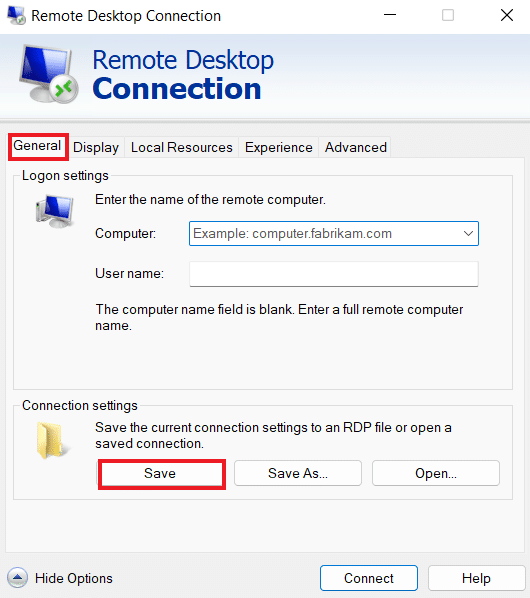
Méthode 2 : Modification des clés de registre
Un autre moyen de rétablir le copier/coller dans RDP est d’effectuer des modifications au sein de l’éditeur de registre. Voici les étapes à suivre :
1. Pressez simultanément les touches Windows + R pour ouvrir la fenêtre « Exécuter ».
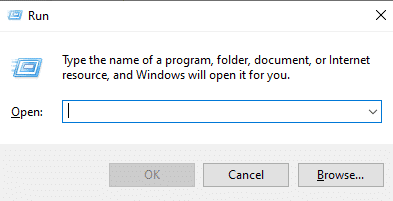
2. Dans la fenêtre, tapez « regedit » et validez par Entrée pour lancer l’éditeur de registre.
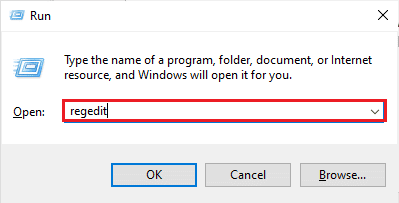
3. Avant de faire des changements, créez une sauvegarde de votre registre en allant dans l’onglet « Fichier » et en sélectionnant « Exporter ».
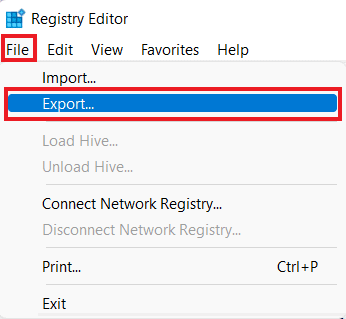
4. Naviguez vers le chemin de dossier de clé suivant :
ComputerHKEY_LOCAL_MACHINESOFTWAREPoliciesMicrosoftWindows NTTerminal Services
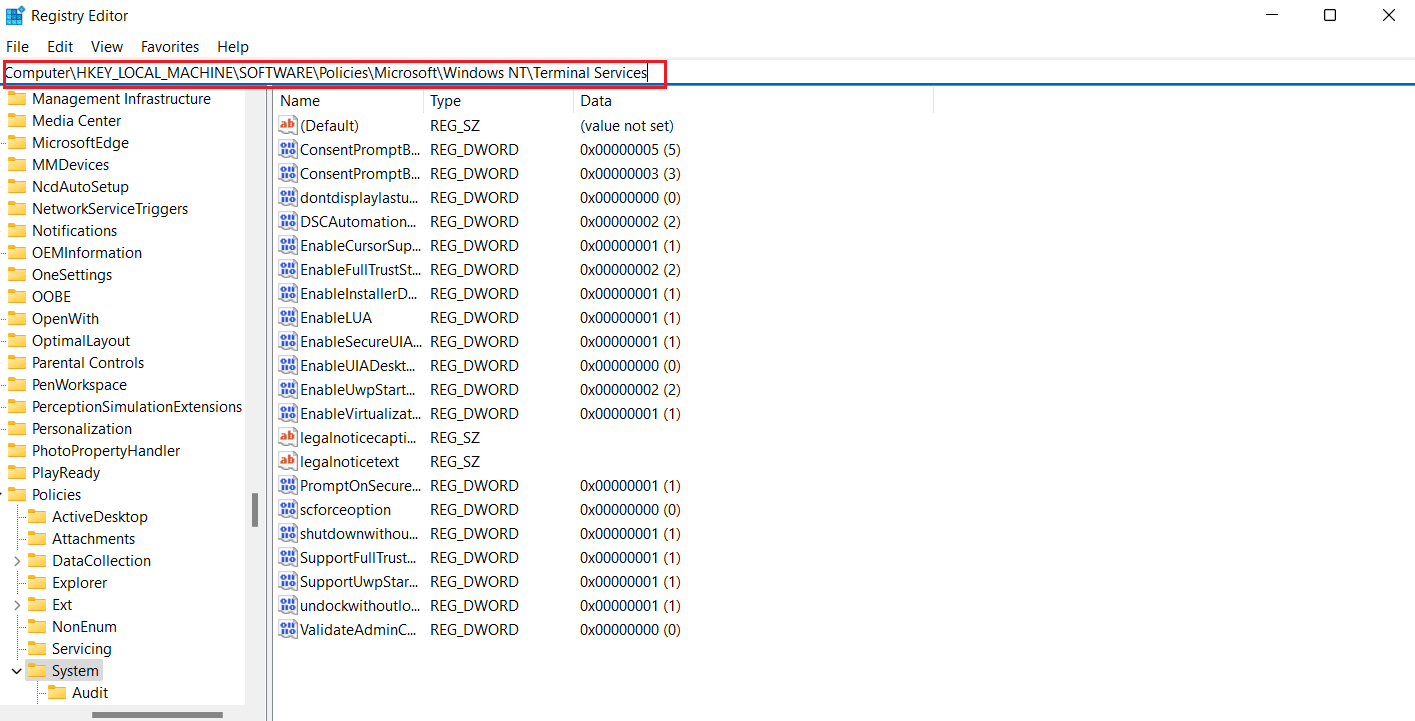
5. Faites un clic droit dans l’espace vide, sélectionnez « Nouveau », puis « Valeur DWORD (32 bits) ».
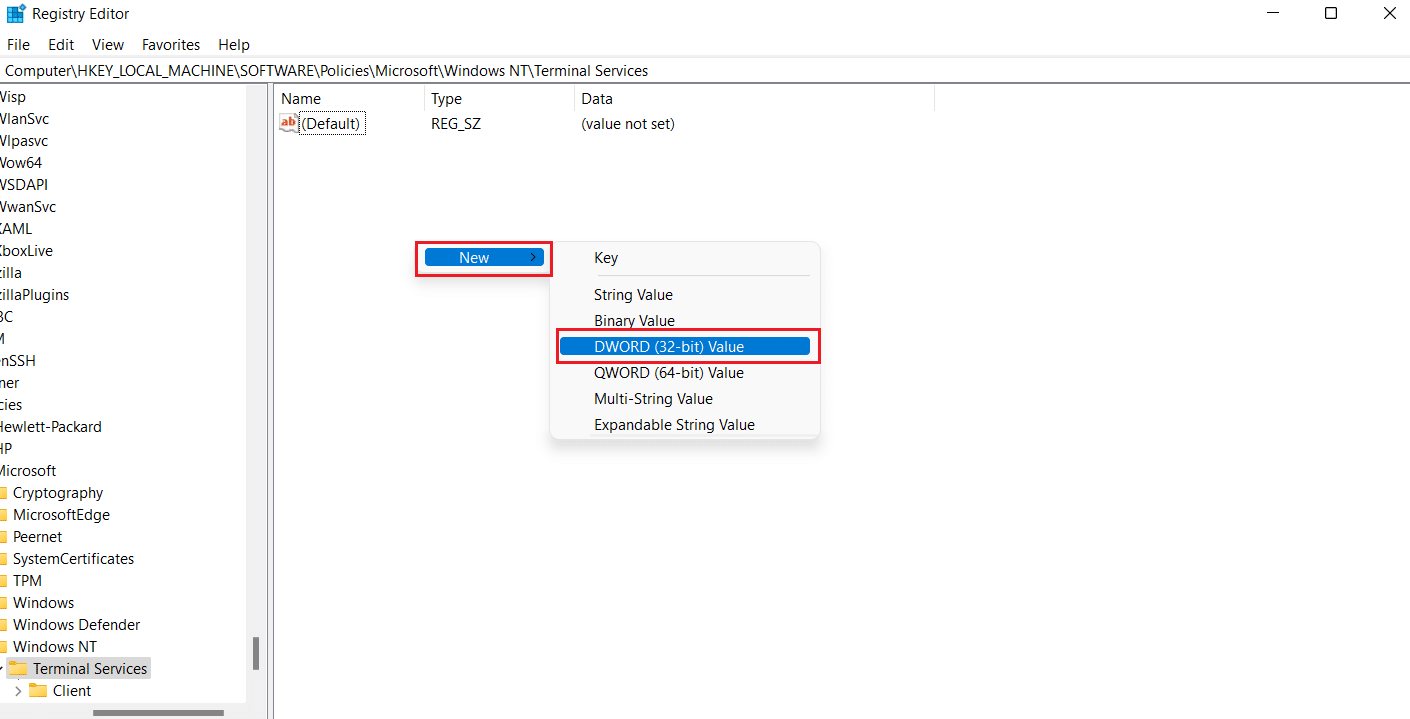
6. Renommez cette nouvelle valeur « DisableClipboardRedirection ».
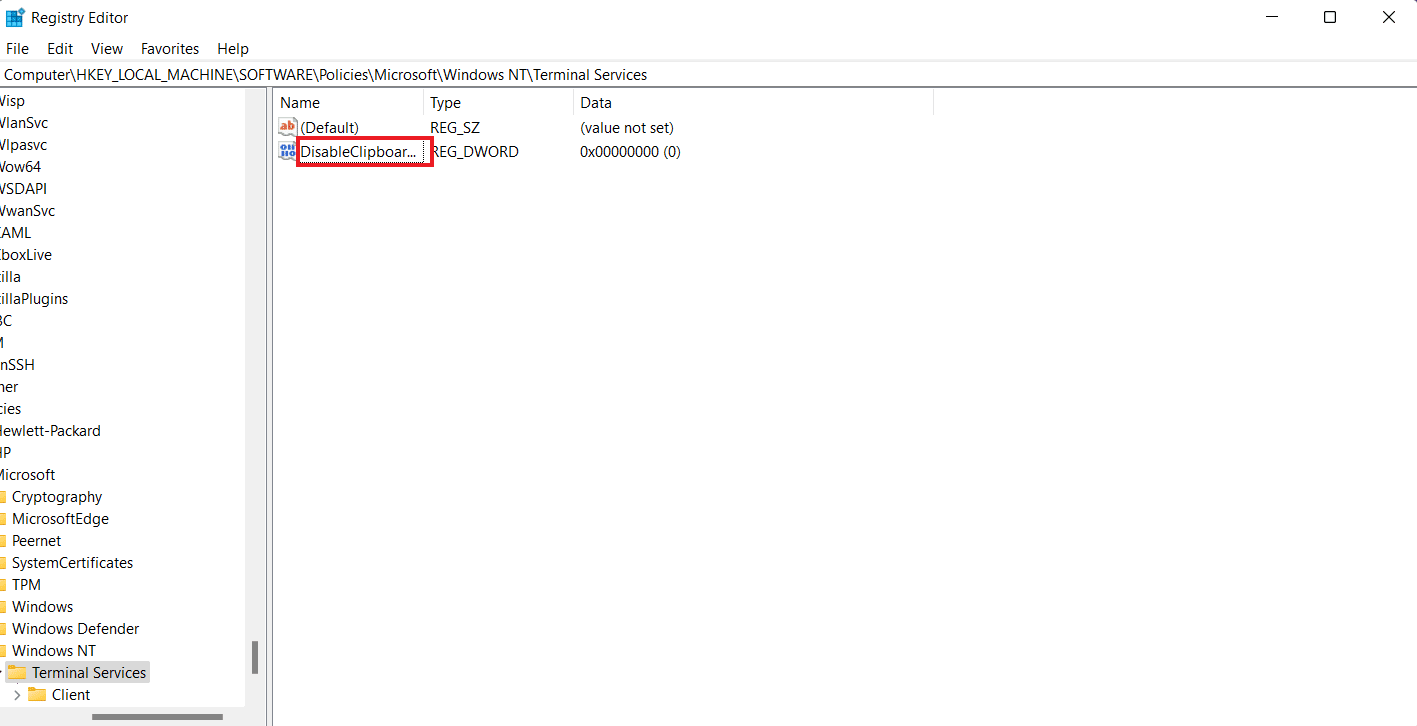
7. Double-cliquez sur la valeur et entrez « 0 » dans le champ « Données de la valeur », puis validez avec « OK ».
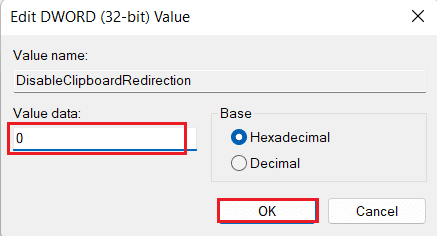
8. Répétez l’étape 5 pour créer une nouvelle « Valeur DWORD (32 bits) ».
9. Nommez cette nouvelle valeur « DisableDriveRedirection ».
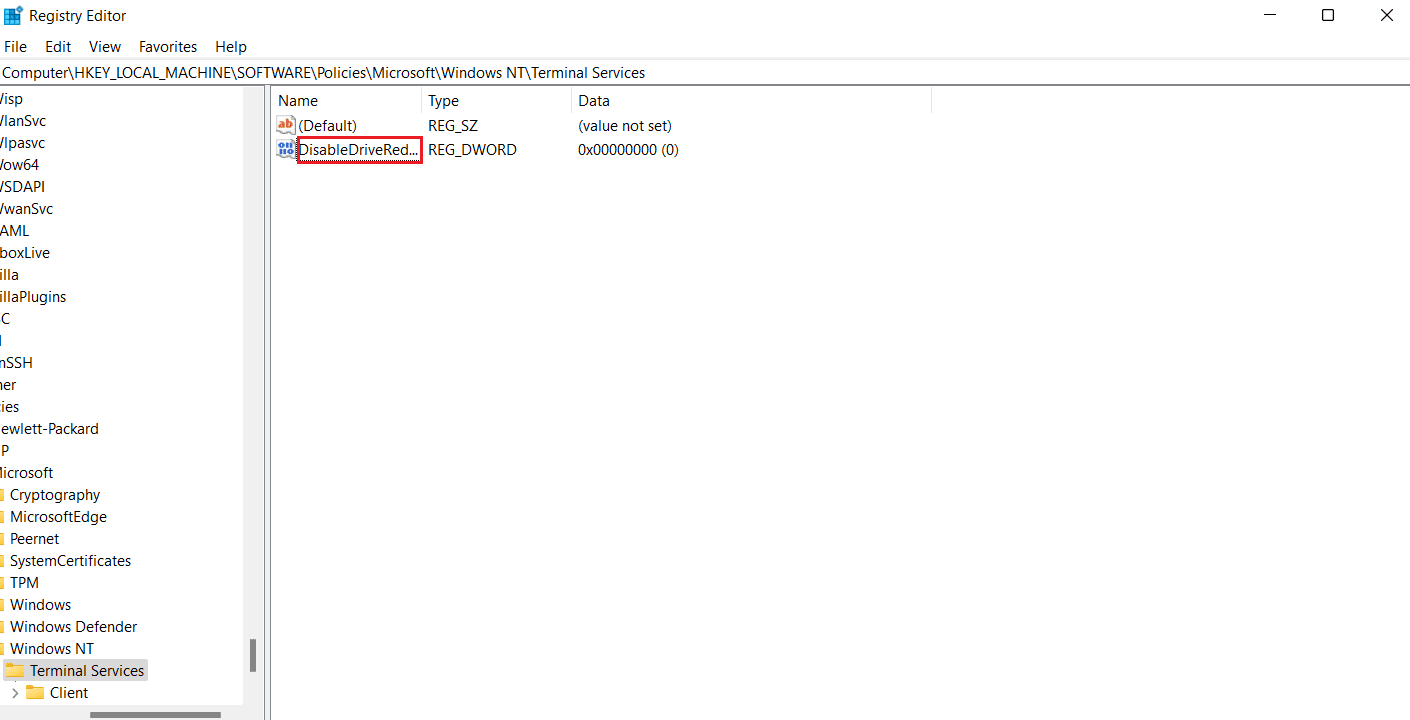
10. Double-cliquez dessus, saisissez « 0 » comme valeur, et confirmez avec « OK ».
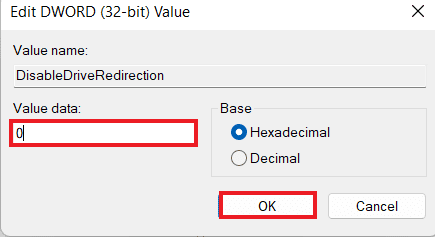
Fermez l’éditeur de registre après avoir enregistré vos modifications, puis redémarrez votre ordinateur. Vérifiez si le problème de copier/coller est résolu dans votre session Bureau à distance.
Méthode 3 : Redémarrage du processus de surveillance RDP
Pour activer les raccourcis Ctrl+C et Ctrl+V dans le Bureau à distance, vous pouvez aussi essayer de forcer l’arrêt du processus de surveillance du protocole RDP (rdpclip.exe) et de le relancer. Cette méthode est souvent efficace pour résoudre les problèmes de copier/coller sous Windows.
Note : Les étapes qui suivent doivent être réalisées sur l’ordinateur distant.
1. Ouvrez le gestionnaire de tâches sur l’ordinateur distant en appuyant simultanément sur Ctrl + Alt + Fin.
2. Allez dans l’onglet « Détails », faites un clic droit sur « rdpclip.exe », et sélectionnez « Fin de tâche ».
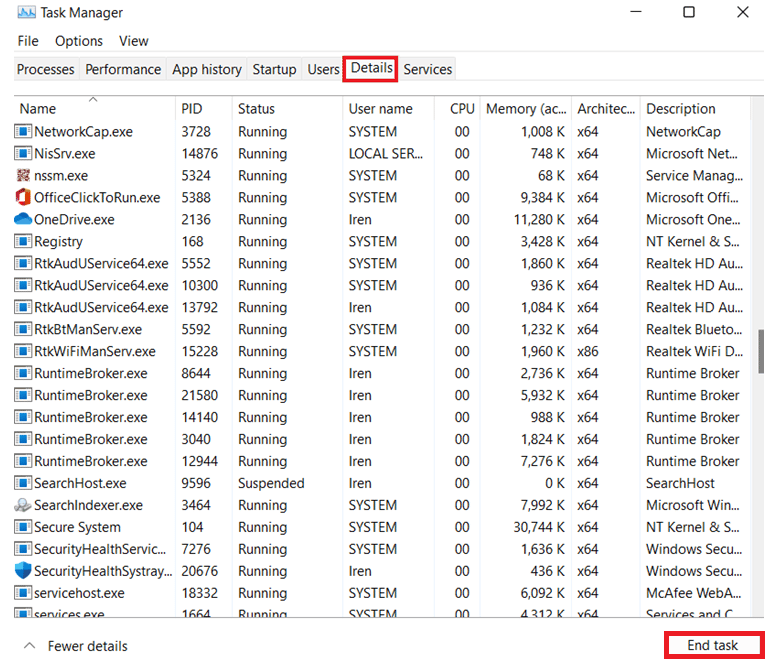
3. Dans l’onglet « Fichier », cliquez sur « Exécuter une nouvelle tâche ».
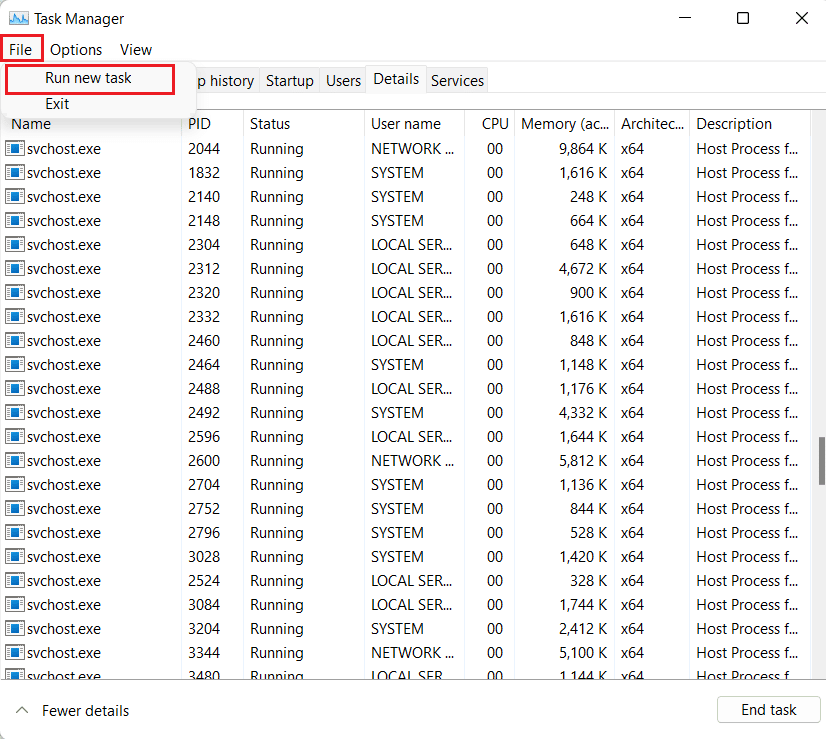
4. Tapez « rdpclip » dans le champ et validez en cliquant sur « OK ».
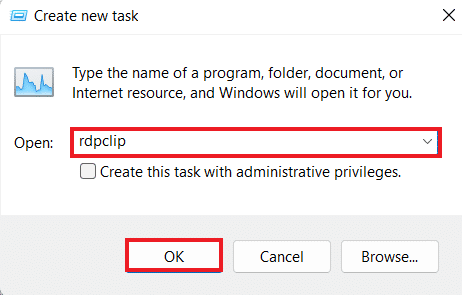
La fonction de copier-coller devrait maintenant fonctionner dans votre Bureau à distance.
Méthode 4 : Activation de la redirection du Presse-papiers RDP sur l’ordinateur distant
Si le problème persiste, essayez d’activer la redirection du presse-papiers du Bureau à distance sur l’ordinateur distant en suivant les étapes ci-dessous :
1. Sur l’ordinateur distant, appuyez simultanément sur les touches Windows + R pour ouvrir la fenêtre « Exécuter ».
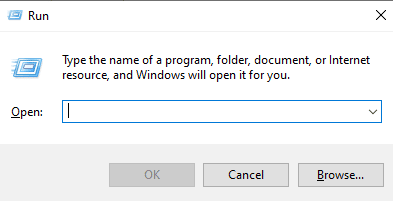
2. Saisissez « regedit » et appuyez sur « Entrée » pour ouvrir l’éditeur de registre.
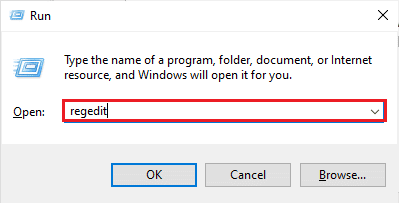
3. Accédez au chemin de clé suivant :
ComputerHKEY_LOCAL_MACHINESYSTEMCurrentControlSetControlTerminal ServerWdsrdpwd
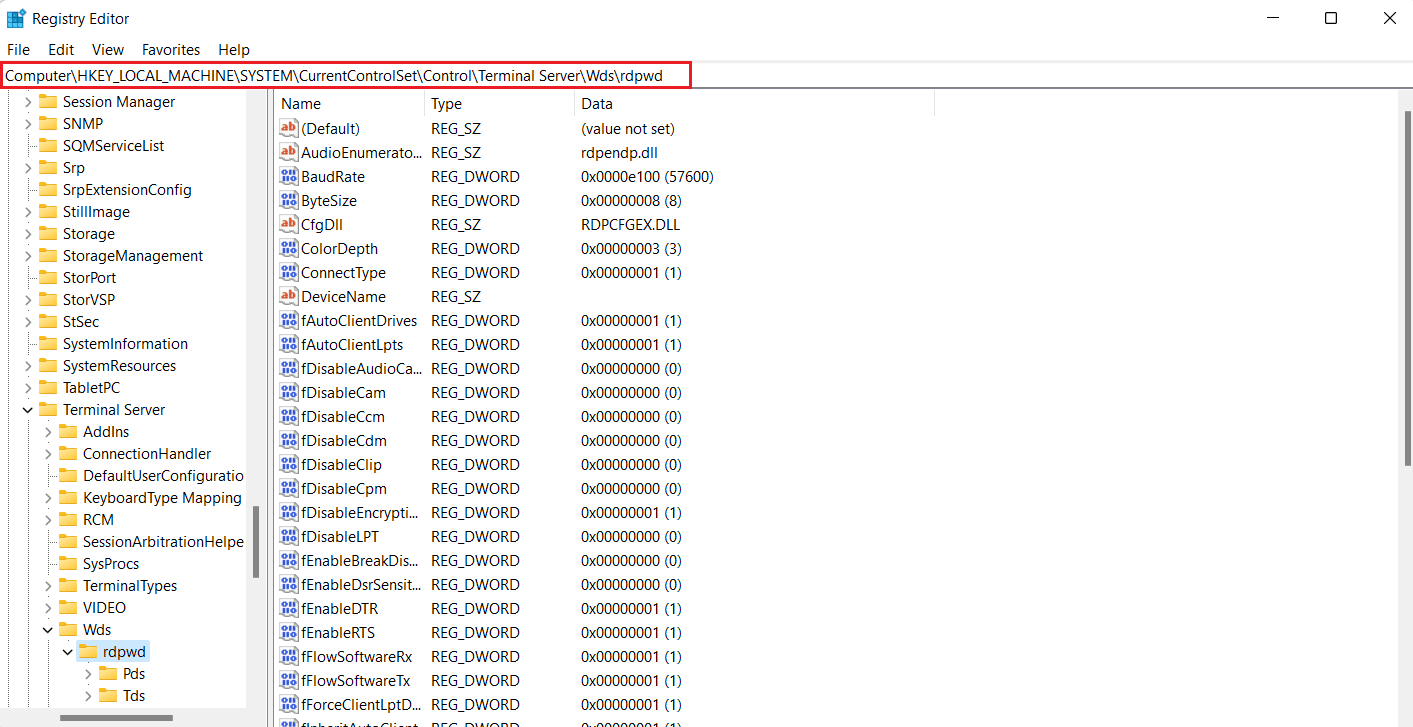
4. Dans le panneau de droite, recherchez la valeur « fDisableClip », double-cliquez dessus, et changez sa valeur à « 0 », puis cliquez sur « OK ».
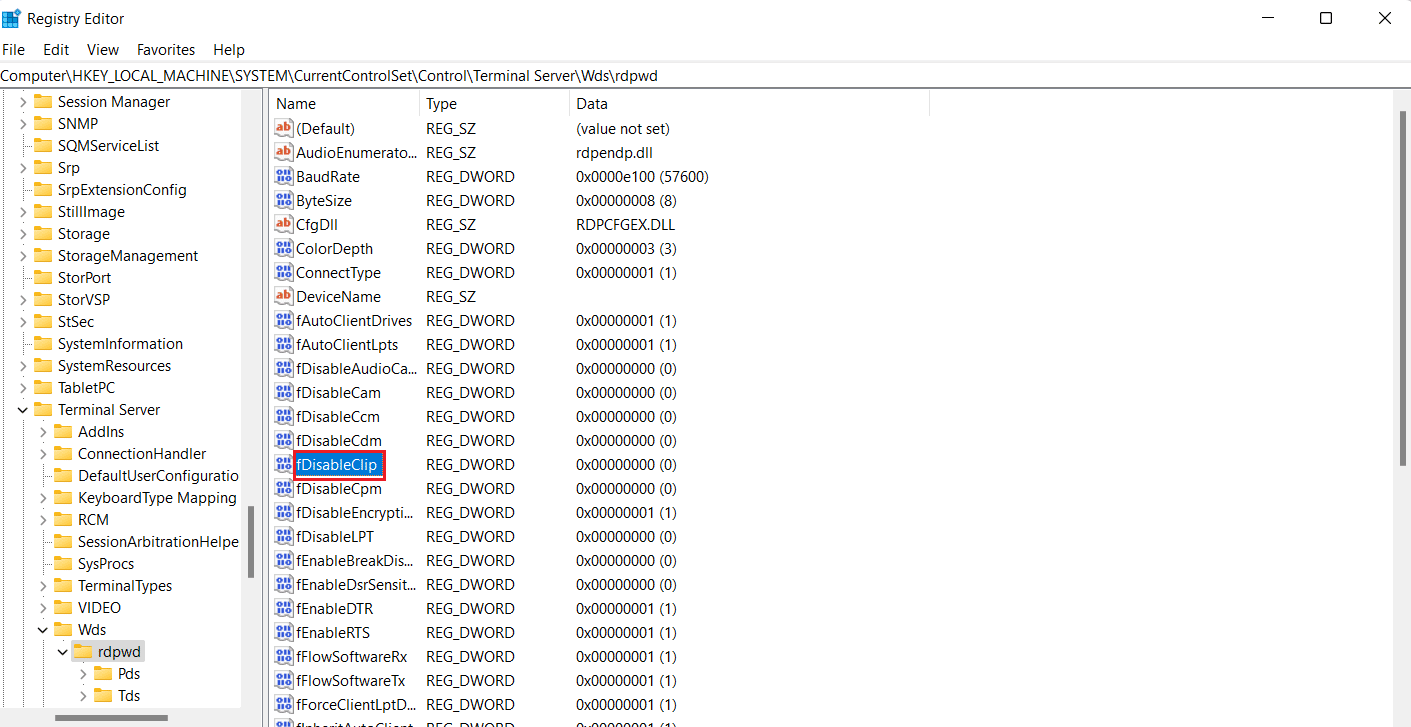
5. Rendez-vous ensuite à ce chemin :
ComputerHKEY_LOCAL_MACHINESYSTEMCurrentControlSetControlTerminal ServerWinStationsRDP-Tcp
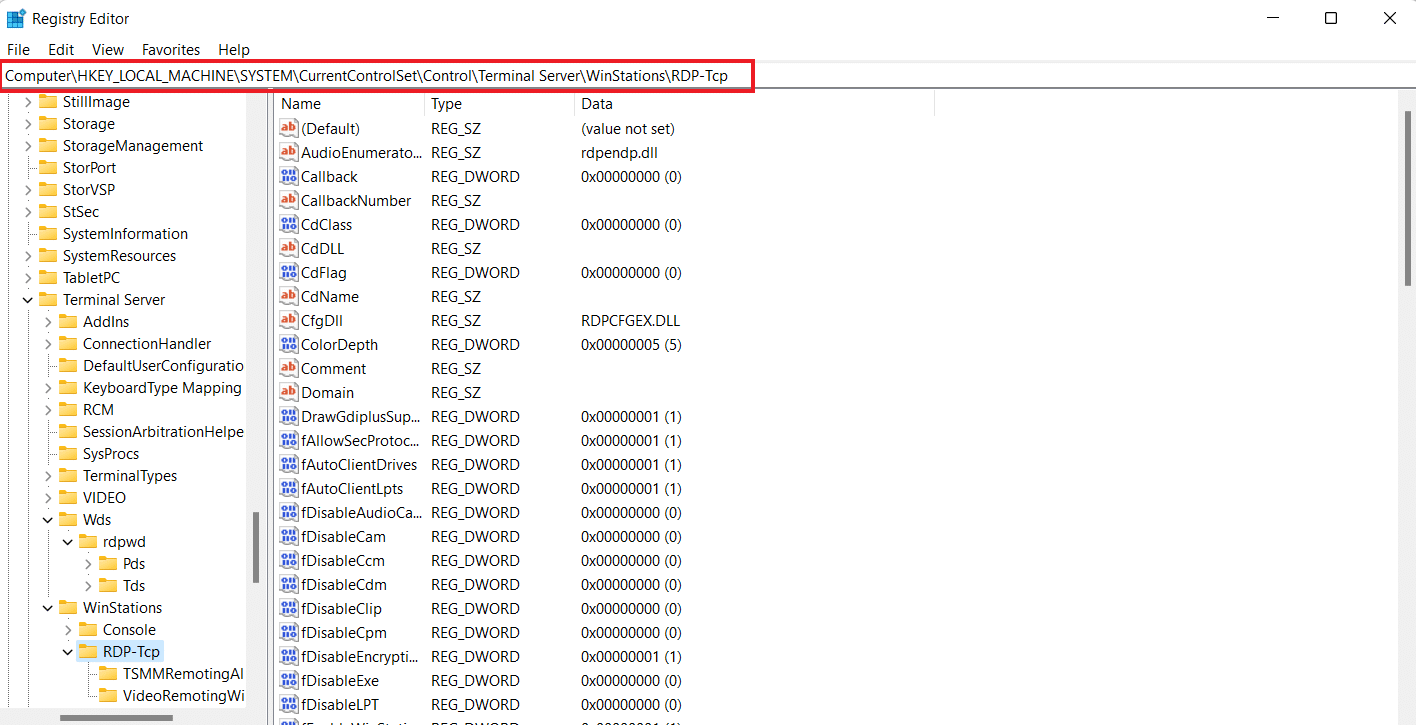
6. De même, modifiez la valeur « fDisableClip » à « 0 » et validez avec « OK ».
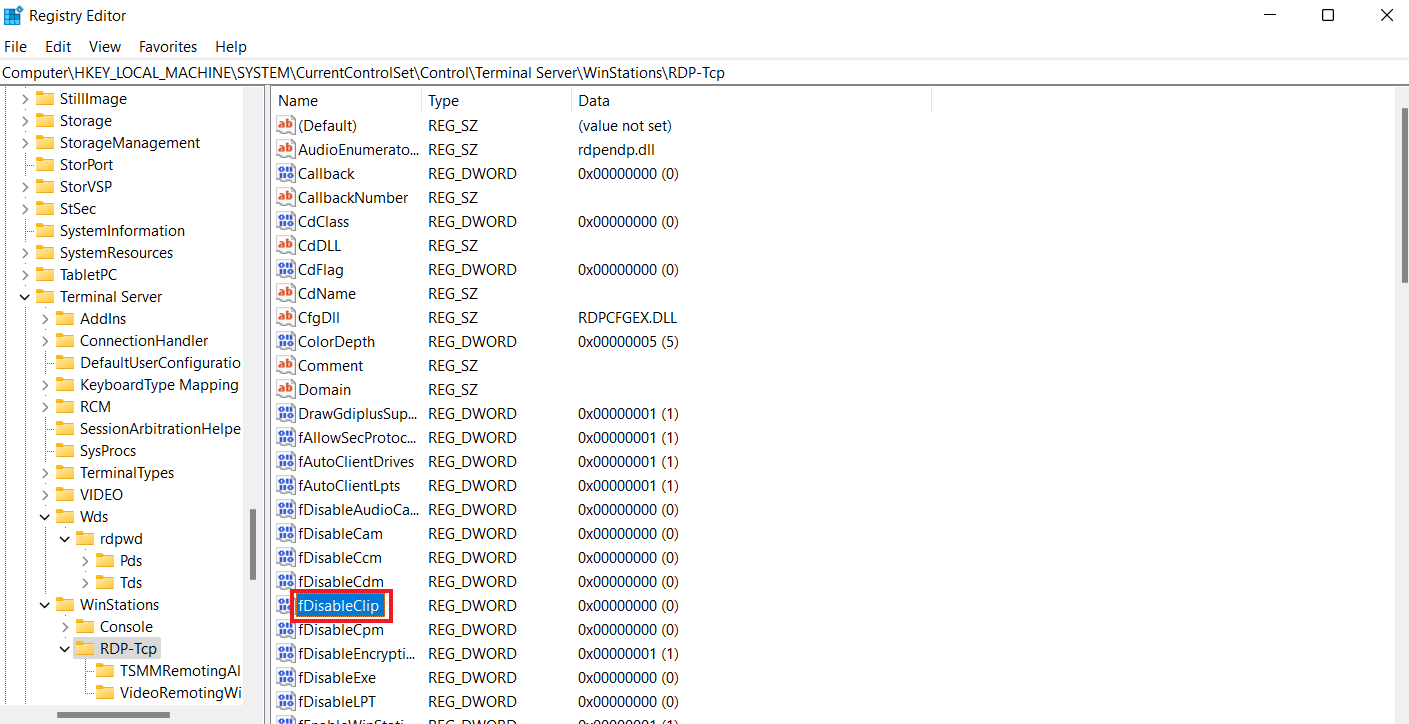
7. Fermez l’éditeur de registre et redémarrez l’ordinateur pour vérifier si vous avez réussi à rétablir le copier-coller dans le Bureau à distance.
Méthode 5 : Modification des paramètres de l’éditeur de stratégie de groupe
Si les solutions précédentes n’ont pas fonctionné, vous pouvez essayer de modifier la stratégie de groupe. Voici la marche à suivre :
Note : Ces étapes ne sont réalisables que sur les versions professionnelles et serveur de Windows.
1. Ouvrez la fenêtre « Exécuter ».
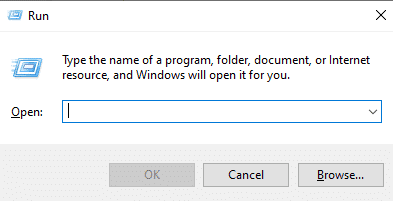
2. Dans le champ de texte, entrez « gpedit.msc » et validez avec la touche « Entrée ».
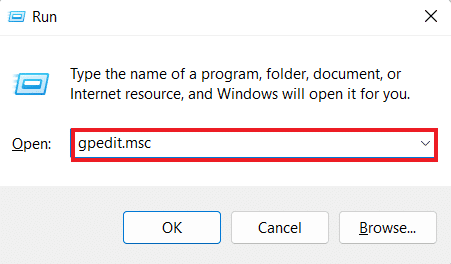
3. Naviguez dans l’éditeur de stratégie de groupe local jusqu’au chemin suivant :
Configuration OrdinateurModèles d'administrationComposants WindowsServices Bureau à distanceHôte de session Bureau à distanceRedirection des périphériques et ressources
4. Sur la droite, ouvrez la stratégie « Ne pas autoriser la redirection du Presse-papiers ».
5. Définissez ce paramètre sur « Désactivé », cliquez sur « Appliquer », puis sur « OK ».
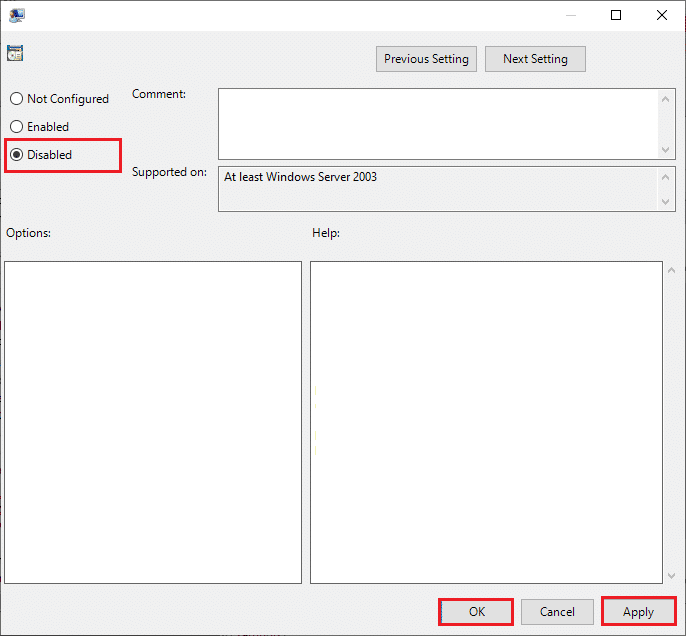
6. Après avoir fermé l’éditeur de stratégie de groupe, cherchez « Invite de commandes » dans le menu de recherche, faites un clic droit, et sélectionnez « Exécuter en tant qu’administrateur ».
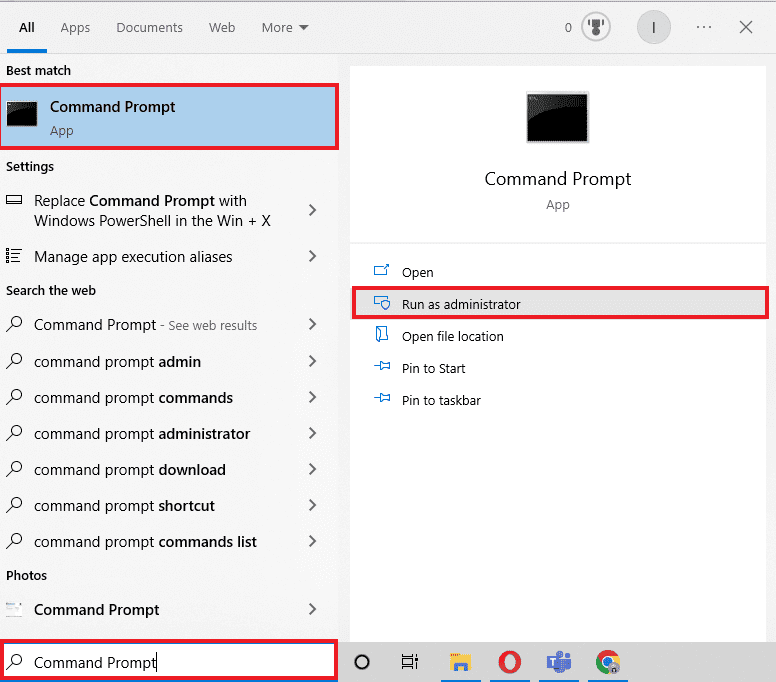
7. Tapez la commande « gpupdate /force », puis redémarrez le système.
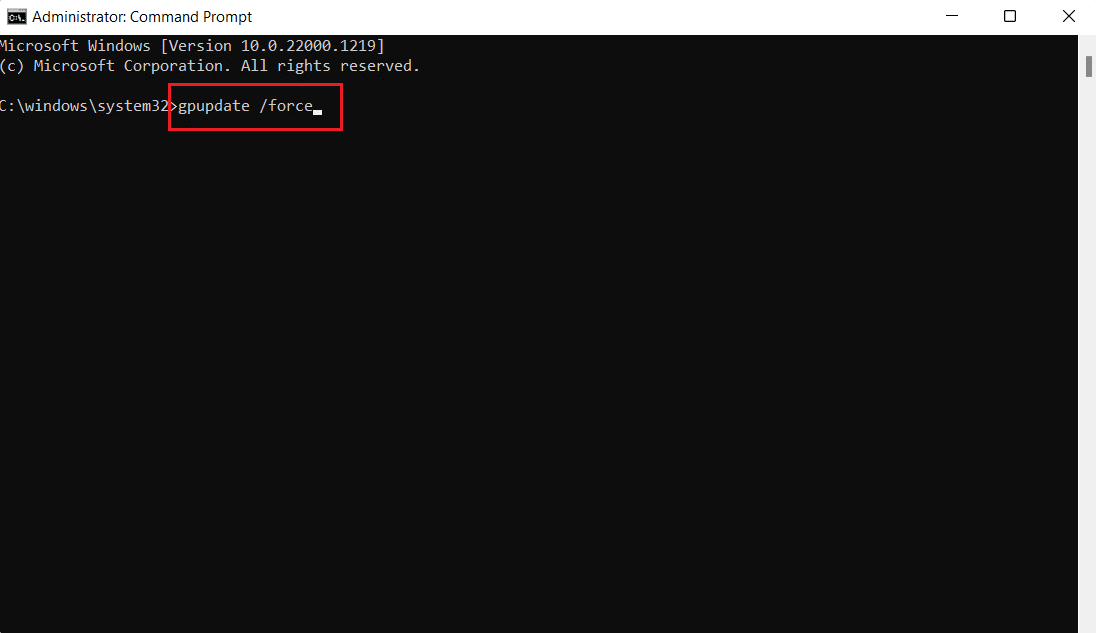
Comment désactiver le copier/coller dans le Bureau à distance
La fonction de copier-coller peut être désactivée via l’éditeur de stratégie de groupe. Suivez ces étapes :
1. Ouvrez la fenêtre « Exécuter » sur le Bureau à distance.
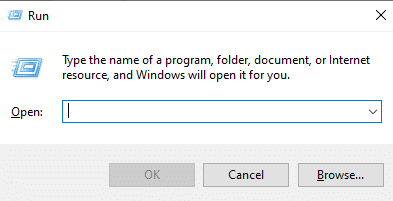
2. Tapez « gpedit.msc » et validez en appuyant sur la touche « Entrée ».
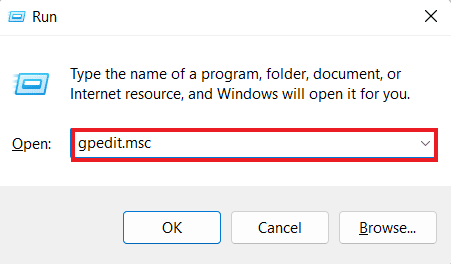
3. Naviguez dans l’arborescence jusqu’à ce chemin :
Configuration OrdinateurModèles d'administrationComposants WindowsServices Bureau à distanceHôte de session Bureau à distanceRedirection des périphériques et ressources
4. Ouvrez la stratégie « Ne pas autoriser la redirection du Presse-papiers » présente sur le côté droit de la fenêtre.
5. Choisissez « Activé », cliquez sur « Appliquer », puis sur « OK ».
La fonctionnalité de copier-coller sera maintenant désactivée dans votre Bureau à distance. Pour réactiver cette fonction, répétez ces étapes, mais sélectionnez « Désactivé » à l’étape 5.
Foire aux questions (FAQ)
Q1. Pourquoi le copier-coller ne fonctionne-t-il pas dans RDP ?
Rép. Si le copier-coller est inopérant dans RDP, cela peut être causé par le processus rdpclip.exe de l’ordinateur distant. Redémarrer ce processus peut résoudre le problème.
Q2. Pourquoi ne puis-je plus soudainement copier-coller ?
Rép. Des dysfonctionnements soudains du copier-coller peuvent être liés à la présence de logiciels malveillants ou de virus susceptibles de corrompre ou désactiver le presse-papiers.
Q3. Comment envoyer Ctrl Alt Fin à un poste de travail distant ?
Rép. Pour envoyer Ctrl Alt Fin à un poste de travail distant, appuyez simultanément sur les touches Ctrl + Alt + Fin de votre clavier.
Q4. Que fait Ctrl Alt Suppr sur un poste de travail distant ?
Rép. La combinaison Ctrl + Alt + Suppr sur un poste de travail distant affiche un menu donnant accès au Gestionnaire des tâches, au changement d’utilisateur, à la déconnexion et au verrouillage.
Q5. Comment passer du bureau distant au bureau local avec le clavier ?
Rép. Pour basculer entre le bureau distant et le bureau local, appuyez simultanément sur les touches Win + Ctrl + Flèche gauche/droite.
***
Nous espérons que ce guide vous a été utile pour résoudre vos problèmes de copier-coller dans les sessions Bureau à distance. N’hésitez pas à nous faire savoir quelle méthode a fonctionné pour vous. Si vous avez d’autres questions ou suggestions, laissez un commentaire ci-dessous.